- Мицрософт је навео да се Виндовс 11 може користити само на рачунарима који имају инсталиран ТПМ 2.0.
- Његово брисање доводи до губитка свих кључева повезаних са ТПМ-ом и информација које штите.
- Уверите се да имате резервну копију и метод опоравка за све податке који су шифровани.
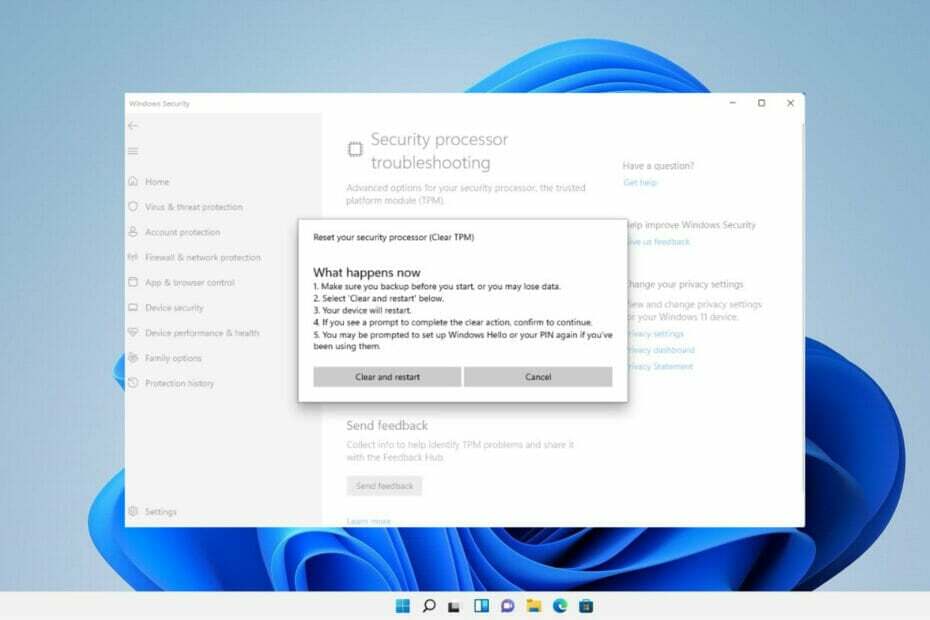
ИксИНСТАЛИРАЈТЕ КЛИКОМ НА ДАТОТЕКУ ЗА ПРЕУЗИМАЊЕ
Овај софтвер ће поправити уобичајене грешке на рачунару, заштитити вас од губитка датотека, малвера, квара хардвера и оптимизовати ваш рачунар за максималне перформансе. Решите проблеме са рачунаром и уклоните вирусе сада у 3 једноставна корака:
- Преузмите алатку за поправку рачунара Ресторо који долази са патентираним технологијама (доступан патент овде).
- Кликните Започни скенирање да бисте пронашли проблеме са Виндовс-ом који би могли да изазову проблеме са рачунаром.
- Кликните Поправи све да бисте решили проблеме који утичу на безбедност и перформансе вашег рачунара
- Ресторо је преузео 0 читаоци овог месеца.
Почевши од Виндовс 10 и Виндовс 11, ТПМ-ови се сада одмах иницијализују и додељују им власништво од стране оперативног система, што их чини сигурнијим.
Ово је у супротности са претходним оперативним системима, у којима бисте иницијализовали ТПМ и генерисали власничку лозинку пре него што наставите.
Пре брисања ТПМ-а, уверите се да имате решење за прављење резервних копија и опоравак за све податке који су њиме обезбеђени или шифровани.
Иако ТПМ мора бити обрисан пре него што се нови оперативни систем може инсталирати, велика већина ТПМ функционалности ће највероватније наставити да исправно функционише након што се ТПМ обрише.
Постоји неколико метода за брисање ТПМ чипа оперативног система Виндовс 11, а у овом посту ћемо вас научити како да то урадите детаљно.
Како Виндовс 11 користи ТПМ?
Модул поуздане платформе (ТПМ) је криптографски модул који побољшава безбедност и приватност рачунарских система. 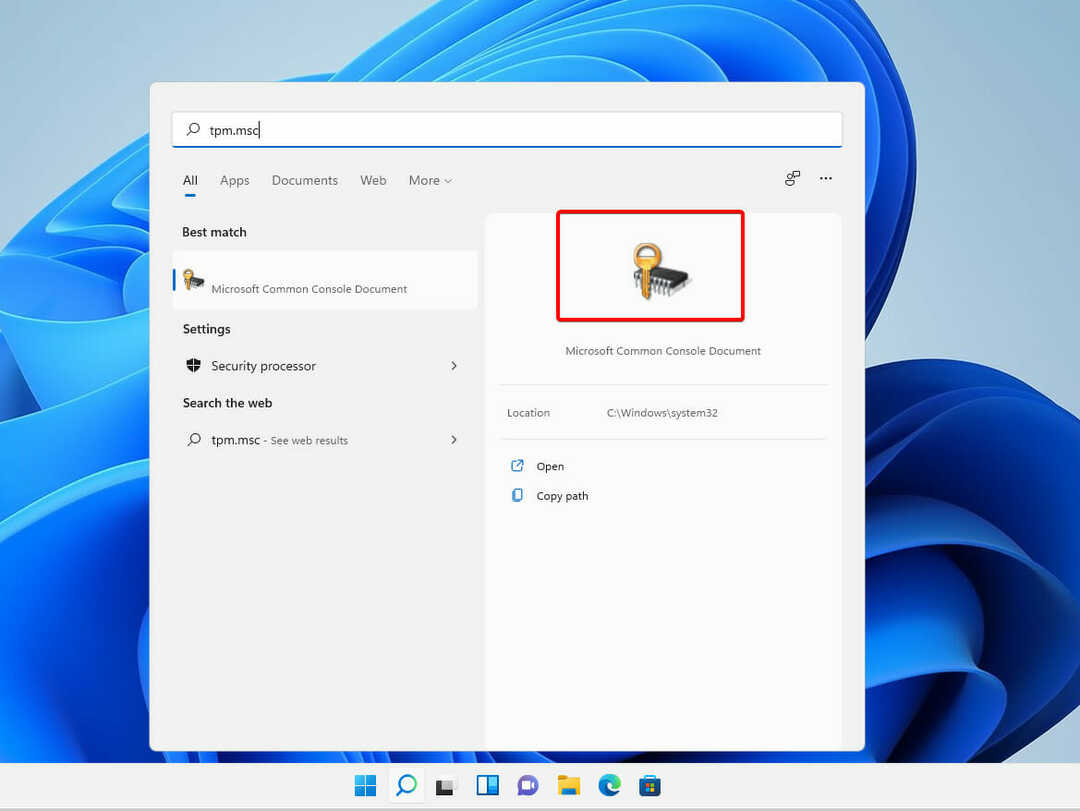
Основне функције рачунарске безбедности укључују заштиту података путем шифровања и дешифровања и демонстрирање који програм тренутно ради на систему, да споменемо само неке.
ТПМ-ови су пасивни уређаји који прихватају само команде и одговарају на њих. Када је реч о реализацији пуног потенцијала ТПМ-а, ОЕМ мора правилно интегрисати систем хардвера и фирмвера са ТПМ-ом, омогућавајући му да прима команде од система и одговара на његове одговори.
Оперативни систем Виндовс 11 побољшава безбедност постојећих безбедносних функција оперативног система а такође представља револуционарне нове безбедносне функције као што су Девице Гуард и Виндовс Хелло за Посао.
Интегрише безбедност засновану на хардверу у оперативни систем на дубљем нивоу од претходних издања Виндовс-а, чиме се повећава безбедност платформе, а истовремено повећава употребљивост.
Безбедносне функције оперативног система Виндовс 11 у комбинацији са предностима ТПМ-а нуде практичне предности безбедности и приватности
Мере опреза које треба предузети пре брисања ТПМ-а
БЕЛЕШКА
Када обришете ТПМ, изгубићете све кључеве који су успостављени и повезани са ТПМ-ом, као и све податке обезбеђене тим кључевима, као што су виртуелна паметна картица или ПИН за пријаву.
- Ако имате било какве податке које је ТПМ обезбедио или шифровао, уверите се да имате резервно решење и решење за опоравак.
- Уклоните ТПМ са уређаја који не поседујете, као што је радни или школски рачунар, осим ако вам ИТ администратор то изричито није наредио да то урадите.
- Ако имате ТПМ 1.2 са Виндовс 10, верзија 1507 или 1511, и желите да привремено паузирате ТПМ активности, можете да искључите ТПМ притиском на дугме за напајање. Више информација можете пронаћи у одељку под насловом Искључите ТПМ касније у овом чланку.
- Да бисте обрисали ТПМ, увек користите функционалност оперативног система (као што је ТПМ.мсц) уместо софтвера треће стране. Не препоручује се брисање ТПМ-а директно из УЕФИ-ја.
- Пошто је ваш ТПМ безбедносни хардвер физичка компонента вашег рачунара, можда ћете желети да погледате приручнике или упутства која сте добили уз рачунар или претражите веб локацију произвођача пре него што покушате да обришете ТПМ безбедност хардвера.
Како да обришем ТПМ у оперативном систему Виндовс 11?
БЕЛЕШКА
Морате да будете администратор на уређају да бисте могли да обришете ТПМ
1. Користите апликацију Виндовс безбедност
- Притисните Виндовс + С на тастатури, а затим откуцајте Виндовс безбедност и изаберите најрелевантнији резултат.
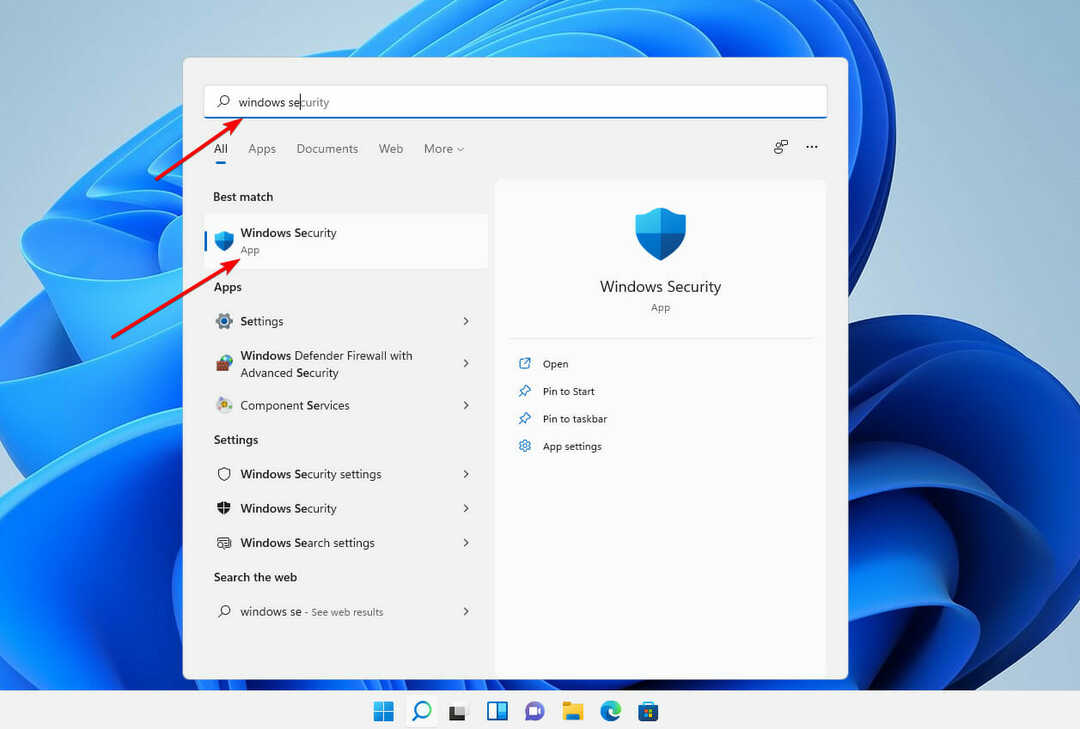
- На левом панелу изаберите Сигурност уређаја опција.

- Под Секција безбедносног процесора, изаберите Детаљи сигурносног процесора.
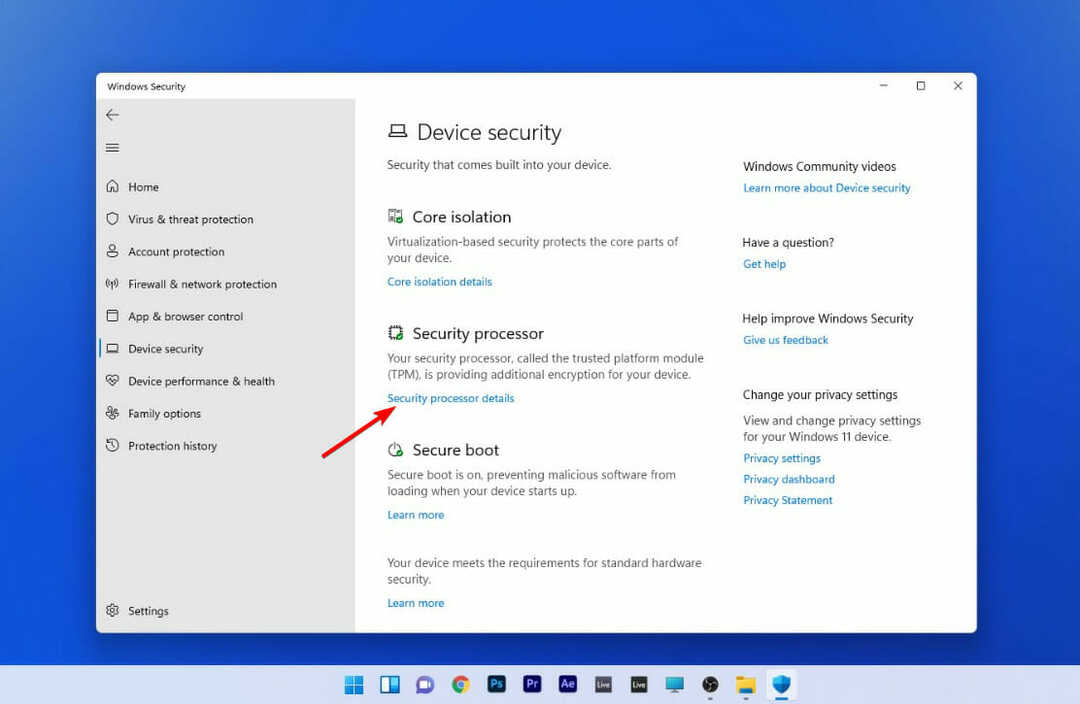
- Кликните на Решавање проблема са сигурносним процесором.
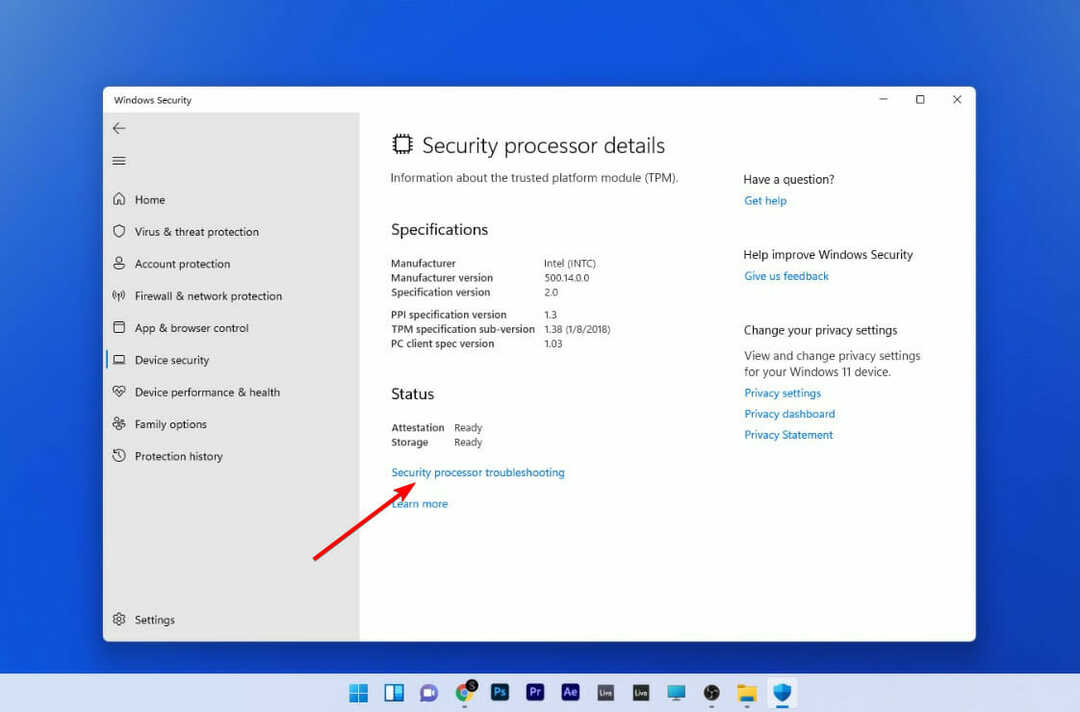
- Затим кликните на Обриши ТПМ.
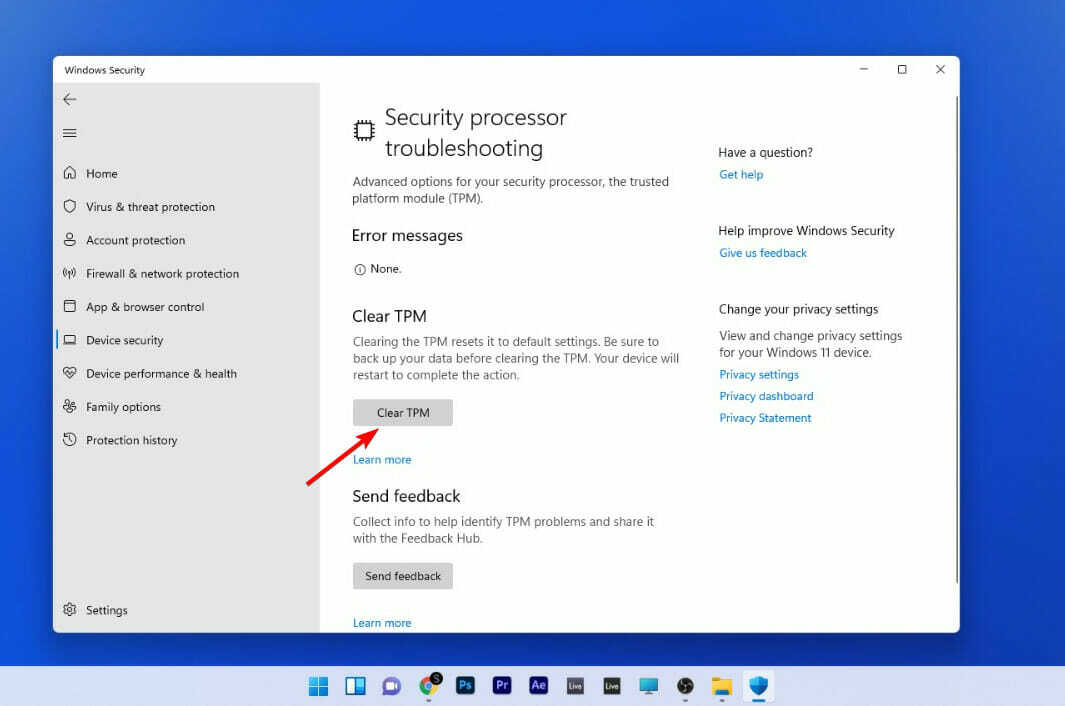
- На крају додирните на Обришите и поново покрените дугме.
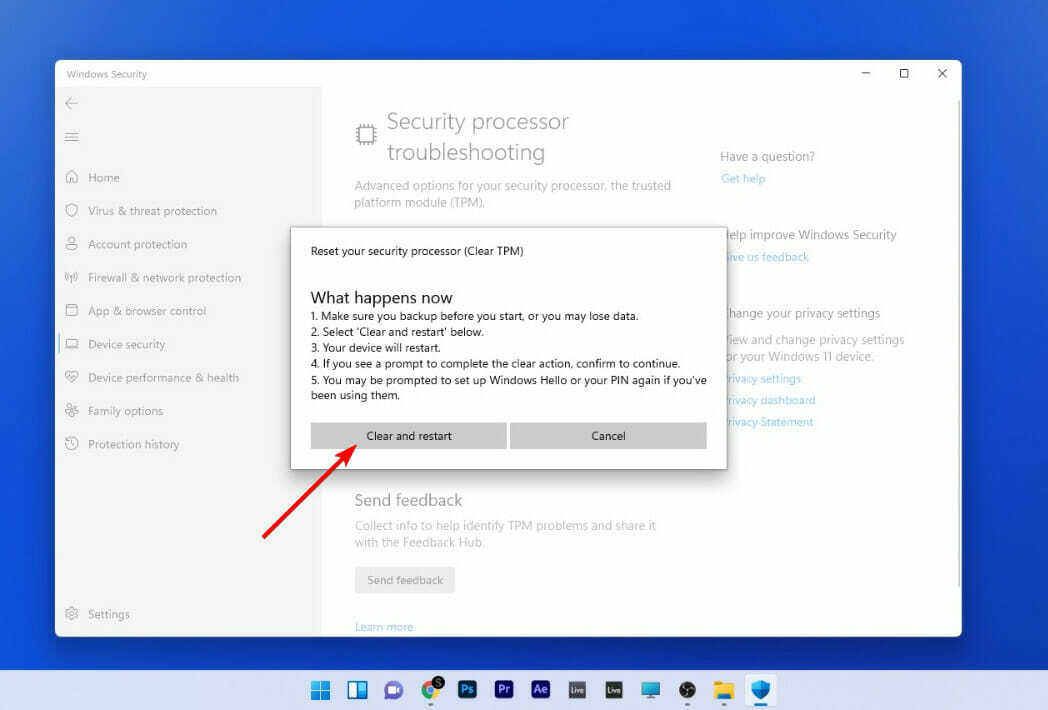
У одређеним случајевима, УЕФИ ће од вас можда тражити да потврдите своју одлуку да обришете ТПМ. Све што треба да урадите је да притиснете дугме док се рачунар поново покреће.
Након што се рачунар поново покрене, ваш ТПМ ће аутоматски бити припремљен за употребу од стране Виндовс 11.
2. Отворите ТПМ ММЦ
- Притисните Виндовс + С на тастатури, а затим откуцајте тпм.мсц и изаберите најрелевантнији резултат.
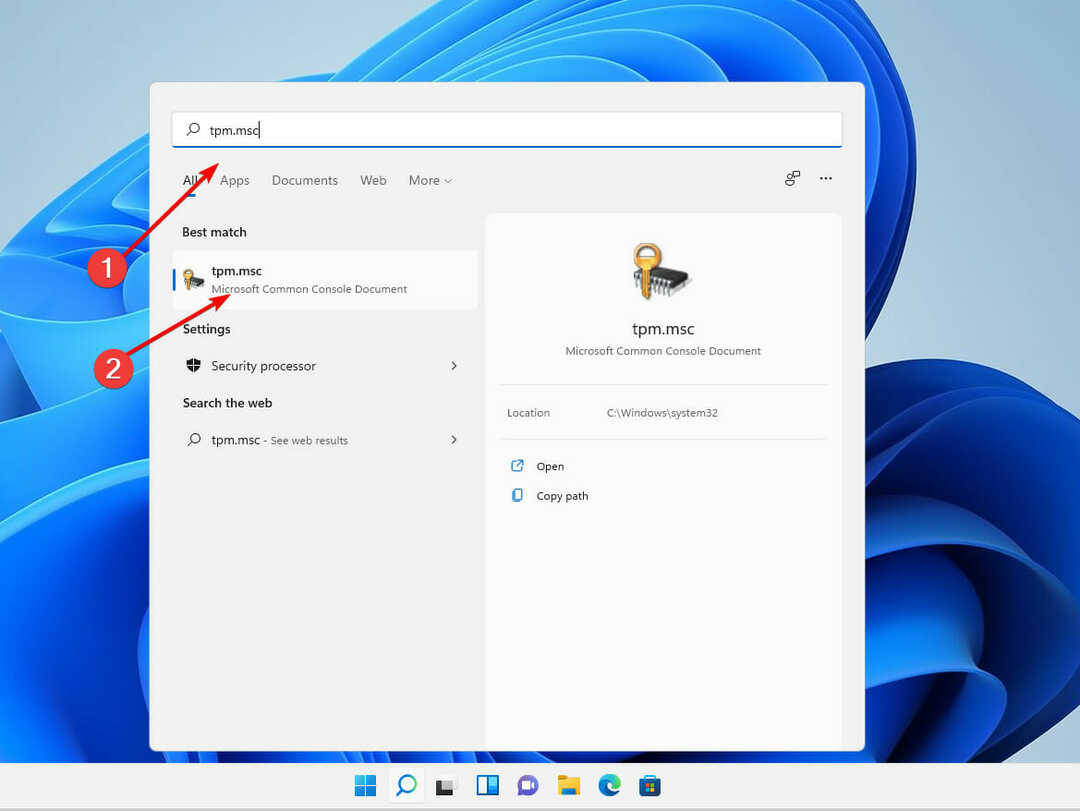
- Ако је Контрола корисничког налога се појави дијалог, потврдите да је радња коју приказује оно што желите, а затим кликните да.
- Кликните на Акције и изаберите Обриши ТПМ.
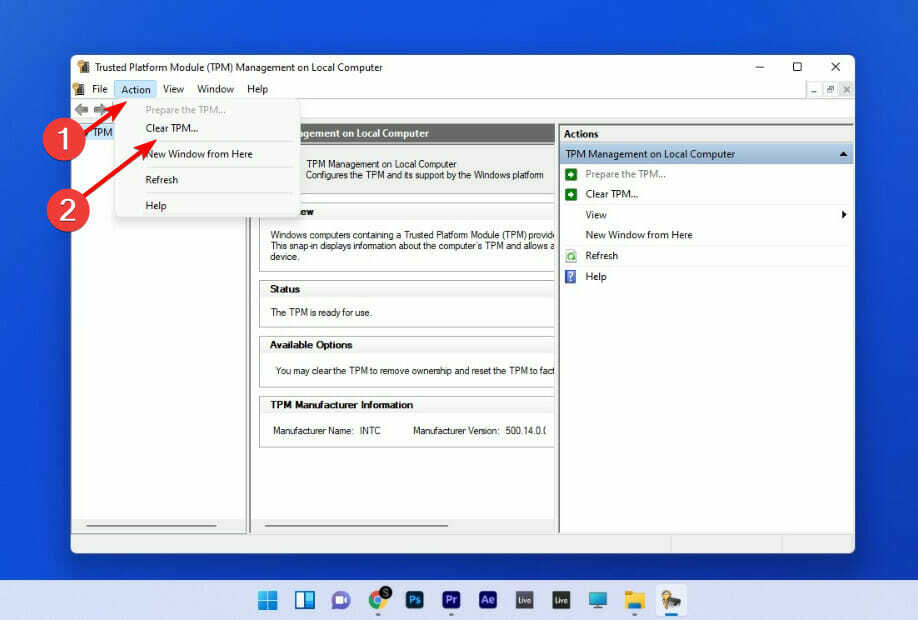
Ваш рачунар ће се аутоматски поново покренути након што се процес заврши. Током поновног покретања, УЕФИ ће од вас можда тражити да притиснете дугме да бисте потврдили да желите да обришете ТПМ.
Након што се рачунар поново покрене, ваш ТПМ ће аутоматски бити припремљен за употребу од стране Виндовс 11.
3. Обришите из менија БИОС-а
- Покрените рачунар и притисните Ф2 тастер за унос БИОС подешавање режим.
- Лоцирајте Безбедност опцију на левој страни и проширите је.

- Кликните на ТПМ опција угнежђена испод Безбедност подешавање и проверите Јасно кутија.
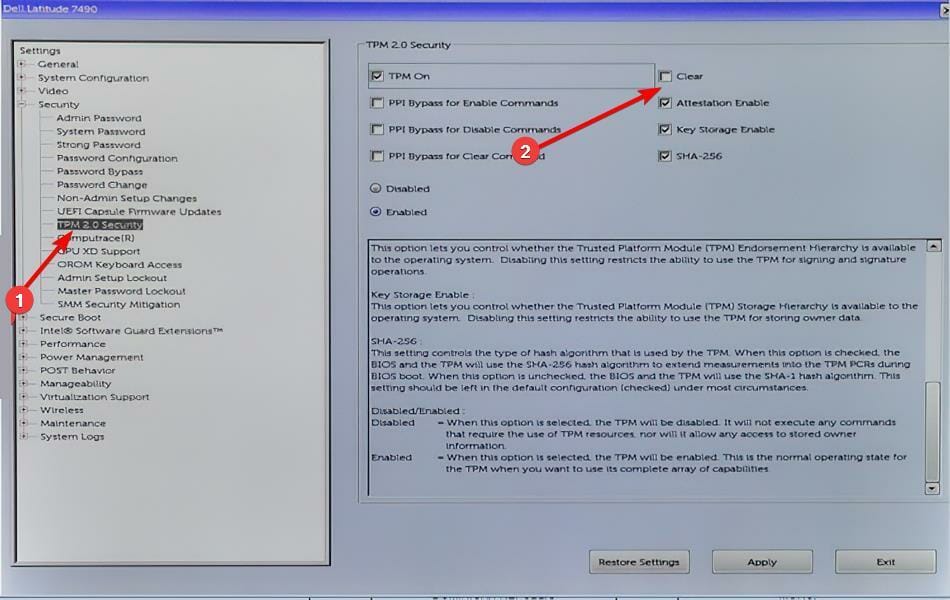
- Поново покрените рачунар и поново уђите у мени БИОС-а, поново притиском на Ф2 кључ.
- Осигурајте Омогућено радио дугме је означено да би се активирао ТПМ.

- Поново покрените рачунар.
Након што се рачунар поново покрене, ТПМ подешавања ће ступити на снагу.
Да ли ТПМ успорава рачунар?
Када покренете рачунар, ТПМ испитује стање машине као и стање окружења рачунара да би утврдио да ли је рачунар безбедан.

Под условом да је рачунар у поузданом стању (другим речима, у њега није манипулисано), он ће исправно функционисати.
Све док рачунар није у поузданом стању, неће се покренути, што значи да неће бити начина да се приступи или извуче било који податак из њега.
Да би ТПМ функционисао, мора да генерише кодове за шифровање. У овом случају, уклањање ТПМ чипа из рачунара спречило би покретање машине јер се само половина кључа за шифровање чува на ТПМ чипу, а половина на чврстом диску рачунара.
ТПМ је потребан за неки фирмвер, као што је Мицрософт-ов БитЛоцкер, и док се не активира у БИОС менију, остаће неактиван, тако да неће имати утицаја на рачунар.
Када се активирају, једина разлика коју корисници могу приметити је да је процедура покретања оперативног система нешто спорија него раније.
Када је Виндовс 11 инсталиран на хардверу који укључује ТПМ, он пружа значајно побољшане безбедносне предности.
Још једна битна ствар је да би требало проверите да ли је ваш рачунар компатибилан са Виндовс 11.
За додатне информације о томе како Трустед Платформ Модуле (ТПМ) ради са Виндовс 11, погледајте наш пост о свему што треба да знате о томе.
Можете, међутим, инсталирајте Виндовс 11 без ТПМ-а, иако вас саветујемо да то не чините јер пружа додатне безбедносне функције.
Поделите своје мишљење о неопходном услову за Виндовс 11 за коришћење ТПМ-а у одељку за коментаре испод, као и да ли сте до сада профитирали од овог захтева.

![Како инсталирати Виндовс 11 без ТПМ-а [ТПМ 2.0 Бипасс]](/f/cf026c9e538c9c274ab5d304173e52b2.jpg?width=300&height=460)
